Projektowanie
Projekty
Projekt to podstawowy element systemu. W projekcie tworzysz obrys dachu, dodajesz odpływy i rynny, a następnie generujesz podsumowanie materiałowe oraz ofertę.
Lista projektów
Po wybraniu w menu po lewej stronie opcji Projekty wyświetli się lista wszystkich projektów przypisanych do Twojej firmy.

Podczas zakładania nowego konta automatycznie tworzone są trzy przykładowe projekty, które prezentują możliwości systemu. Warto się z nimi zapoznać – można je także usunąć.
Na liście możesz szybko filtrować projekty po nazwie lub utworzyć nowy projekt.
Tworzenie nowego projektu
Nowy projekt tworzysz za pomocą prostego konfiguratora podzielonego na trzy kroki.
Konfiguracja wstępna
Wybierz materiał spadkowy oraz jeden z predefiniowanych kształtów dachu.
Domyślnie wybierany jest szablon materiału oznaczony jako domyślny. Możesz jednak wybrać inny zapisany szablon lub zmienić ustawienia według własnych potrzeb. Ustawienia możesz także zapisać jako nowy szablon.
Następnie wybierz startowy obrys dachu – to ułatwienie, które nie ogranicza dalszej edycji projektu. Do wyboru masz 5 podstawowych kształtów, z możliwością obrotu każdego z nich za pomocą przycisku rotacji w prawym górnym rogu.
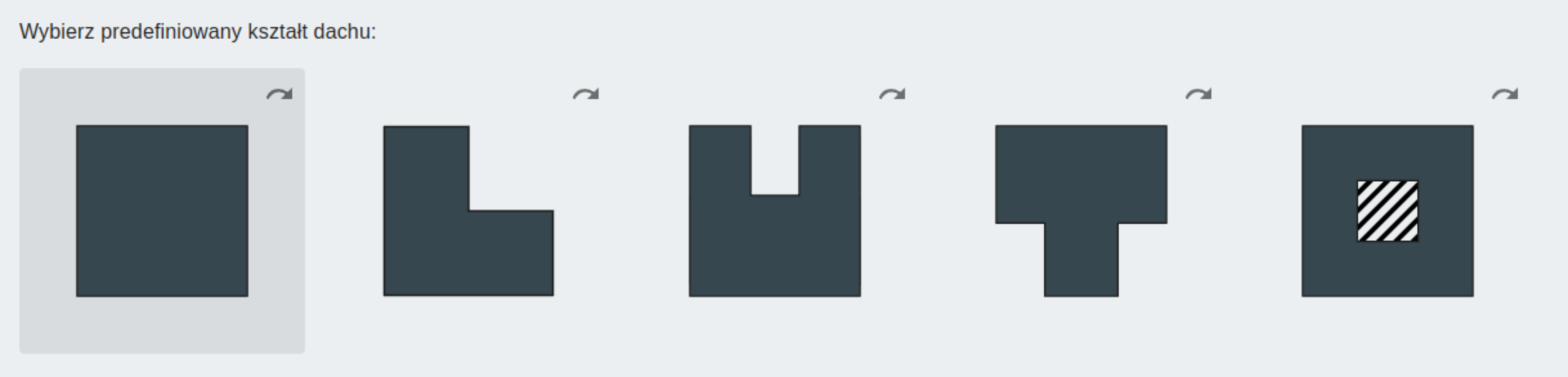
Po dokonaniu wyboru kliknij Dalej.
Edycja obrysu
W kolejnym kroku edytujesz obrys dachu. Szczegółowy opis edytora znajdziesz w tej sekcji.
Dostępny jest także podgląd pokazujący szczegóły pokrycia względem zaprojektowanego obrysu.
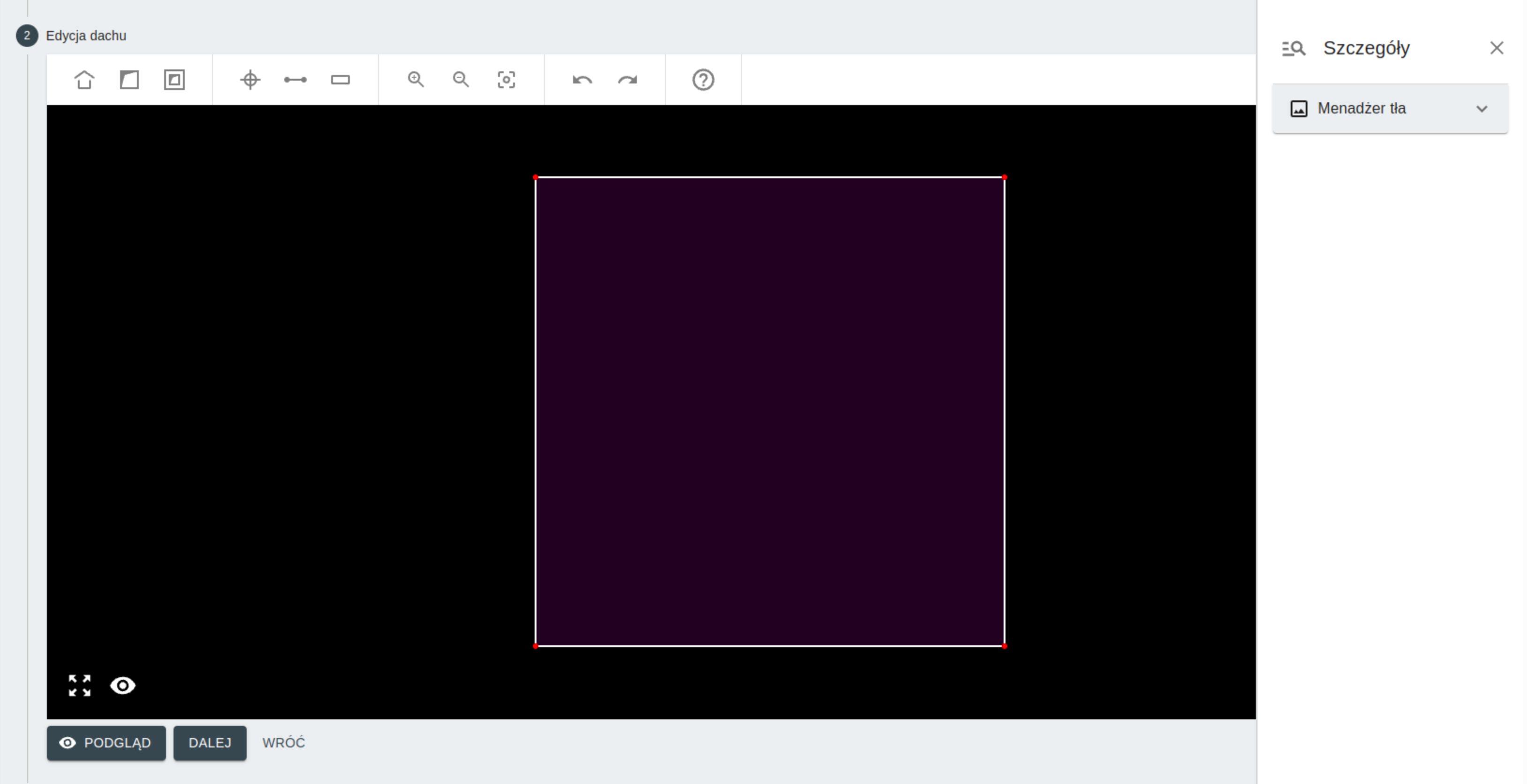
Możesz wrócić do poprzedniego kroku lub kliknąć Dalej.
Podsumowanie
Podaj nazwę projektu, pod którą zostanie on zapisany. Po zapisaniu zostaniesz automatycznie przeniesiony do widoku edycji projektu.
Przywracanie niezapisanego projektu
Jeśli tworzenie projektu zostało przerwane bez zapisu (np. zamknięcie przeglądarki, karty lub przejście do innej strony), możesz łatwo odzyskać projekt. System automatycznie zapisuje ostatnie zmiany. Wystarczy przejść do zakładki Projekty i kliknąć + Utwórz. Jeśli system wykryje niezapisane zmiany, pojawi się monit z opcją kontynuacji (Przywróć) lub odrzucenia poprzednich zmian (Odrzuć).
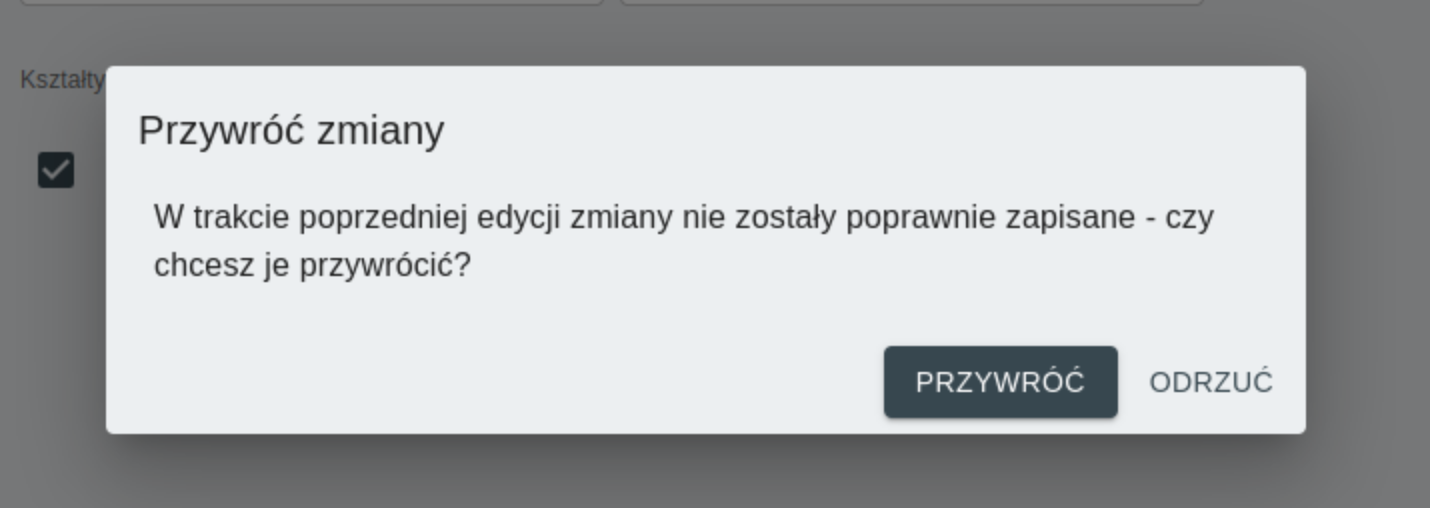
Uwaga: Odrzucone zmiany nie będą możliwe do przywrócenia.
Edycja projektu
Widok edycji projektu jest podobny do procesu tworzenia nowego projektu i podzielony na cztery zakładki:
Podsumowanie
Zakładka Podsumowanie zawiera podstawowe informacje: nazwę projektu, materiał spadkowy, autora i datę utworzenia.
Adres inwestycji
W tej zakładce możesz przypisać dane inwestycji. Nie są one wymagane, ale ułatwiają identyfikację projektu i pojawiają się na generowanych PDF-ach z podsumowaniem materiałowym oraz ofertą.
Edytor
Zakładka z edytorem dachu (szczegóły w osobnej sekcji). Z tego poziomu masz dostęp do podglądu pokrycia dachowego, eksportu zestawienia materiałowego do PDF oraz eksportu pokrycia do DXF PRO ENTERPRISE.

Uwaga: Aby pobrać PDF lub DXF, projekt musi być zapisany. W przeciwnym razie przyciski pobierania będą nieaktywne, a przycisk zapisu podświetlony.
Oferta
Ostatnia zakładka to oferta (szczegóły w osobnej sekcji). Znajdziesz tu podsumowanie dachu (powierzchnia, obwody, objętość, ilość odpływów) oraz możliwość wygenerowania tabeli oferty dla klienta końcowego. Po edycji i uzupełnieniu możesz wygenerować finalny PDF.
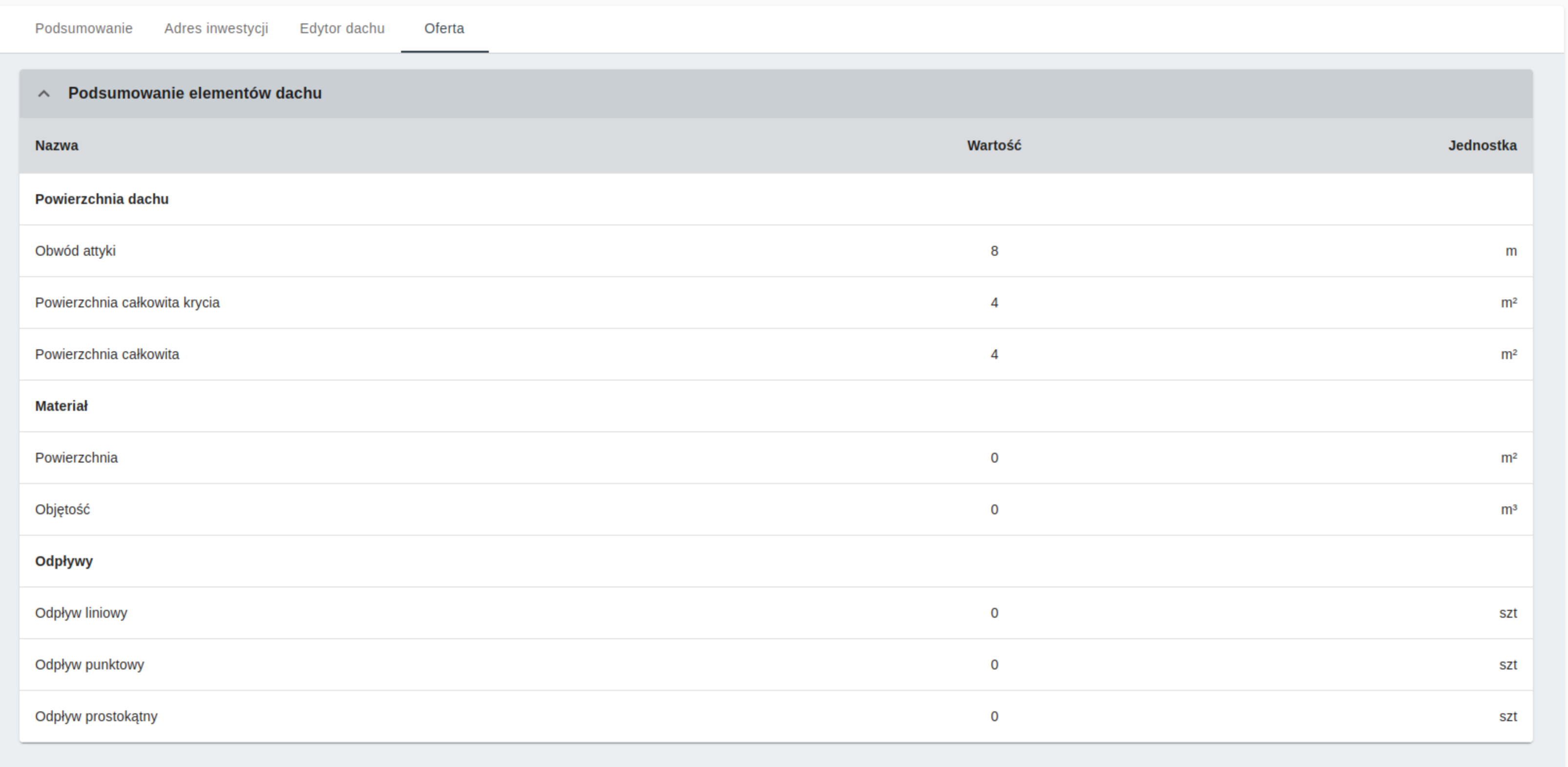
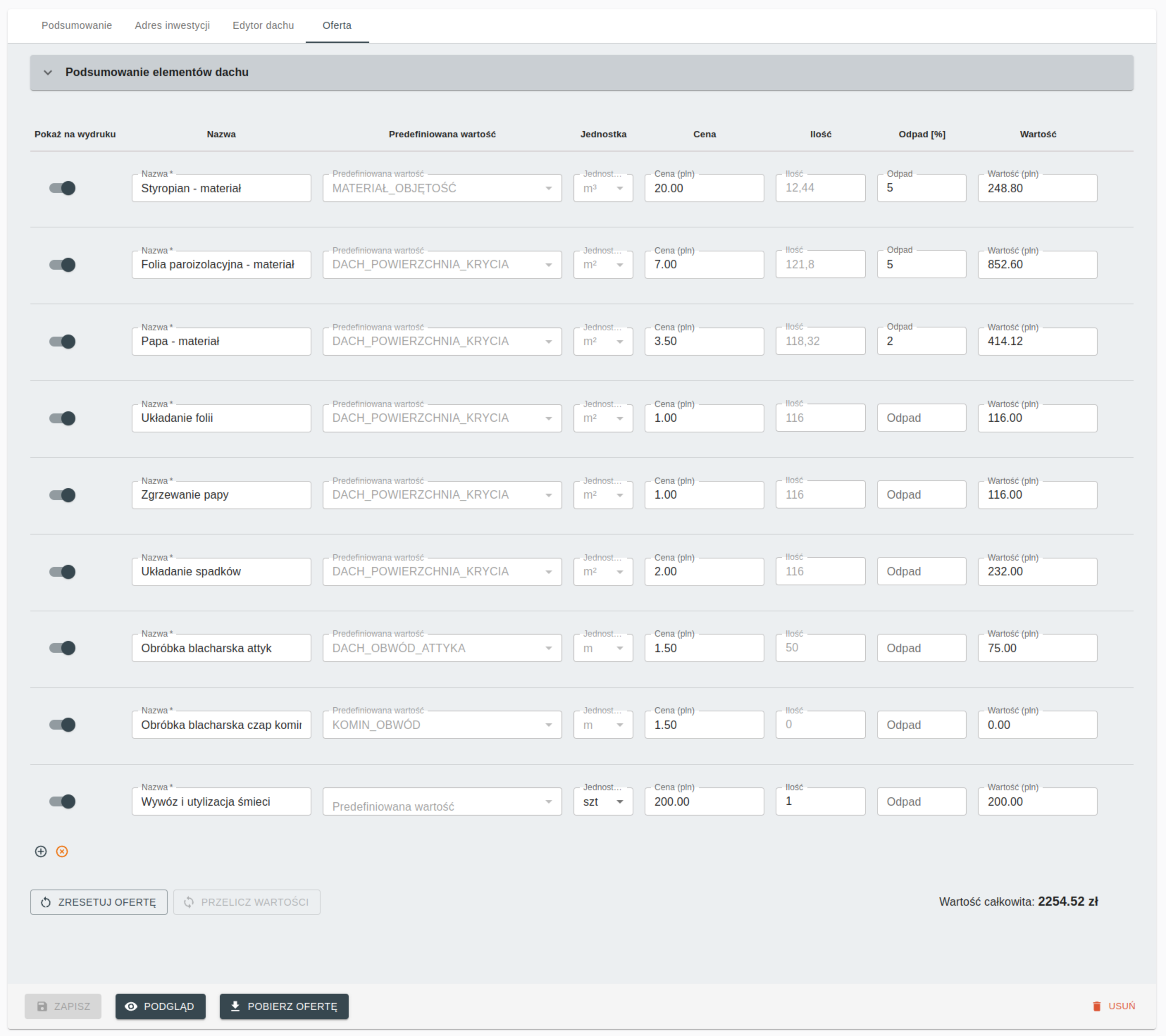
Uwaga: Aby pobrać ofertę, projekt musi być zapisany. W przeciwnym razie przyciski pobierania będą nieaktywne, a przycisk zapisu podświetlony.
Przywracanie ostatnio edytowanego projektu
Jeśli edycja projektu została przerwana bez zapisu, możesz odzyskać ostatnie zmiany. System automatycznie zapisuje postępy w każdym projekcie. Wystarczy przejść do zakładki Projekty i kliknąć Edytuj przy wybranym projekcie. Jeśli system wykryje niezapisane zmiany, pojawi się monit z opcją kontynuacji (Przywróć) lub odrzucenia poprzednich zmian (Odrzuć).
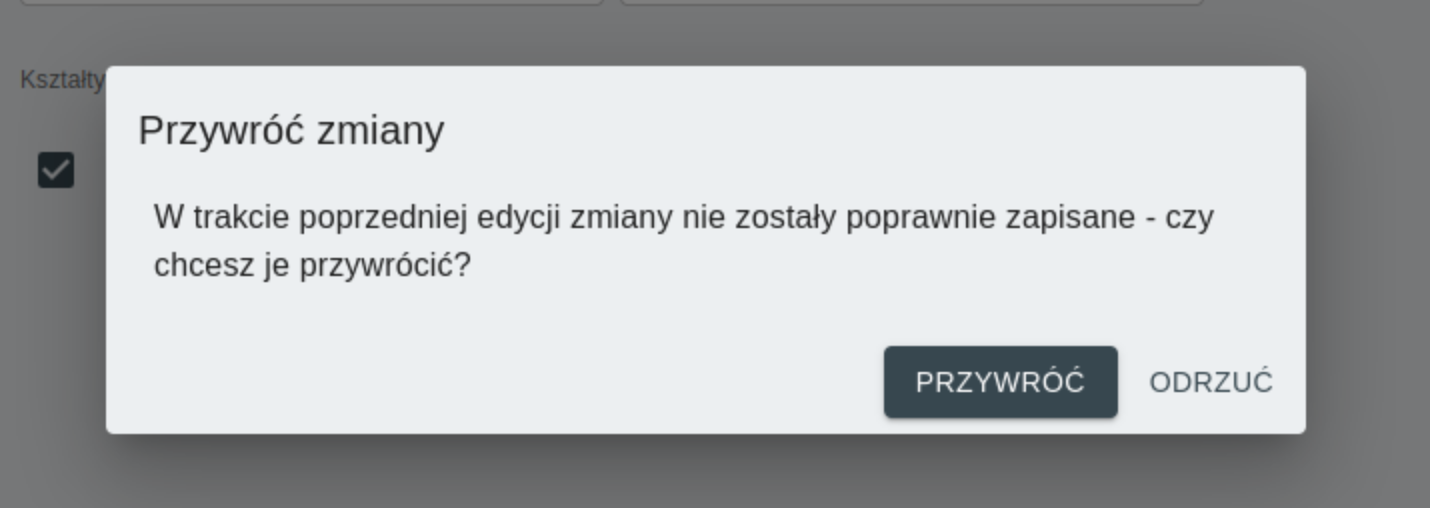
Uwaga: Odrzucone zmiany nie będą możliwe do przywrócenia.